Mobily Elife -reititin on loistava valinta, jos haluat jakaa Internet -yhteyden useiden laitteiden kanssa kodissasi tai toimistossa. Jos haluat kuitenkin määrittää reitittimen, voit tehdä sen kirjautumalla reitittimien verkkopohjaiseen käyttöliittymään . Tässä artikkelissa kuvaamme Mobily Elife -reitittimen kirjautumisvaiheet ja antaa sinulle vinkkejä siitä, kuinka langaton kotiverkko on turvallisempi.
Kirjautumisprosessin tekemiseksi virheetöntä meidän on ensin valmistettava muutama asia.
Mitä tarvitset:
- Työpöytä tai kannettava tietokone, älypuhelin tai tabletti
- Langaton tai langallinen pääsy verkkoon
- Mobly Elife Admin Kirjautumistiedot
Oletusarvoinen mobly Elife -reitittimen kirjautumistiedot
Löydät laiminlyönnin kirjautumistiedot, jotka on tulostettu etiketistä, joka on yleensä reitittimen alla. Tarkista tämä tarra tai käytä seuraavia kirjautumistietoja:
- IP -oletusosoite: 192.168.1.1
- Oletuskäyttäjätunnus: Käyttäjä
- Oletussalasana: Käyttäjä
Huomaa: Jos käytät mukautettuja järjestelmänvalvojan kirjautumistietoja, sinun on kirjauduttava sisään käyttämällä niitä. Jos et tiedä mukautettuja, sinun on palautettava reititin tehtaalla ja kirjauduttava sitten oletusjärjestelmän käyttäjätunnuksella ja salasanalla.
Kuinka kirjautua sisään Mobly Elife -reitittimeen?
Kun saat kaiken valmiiksi, kirjautumisprosessi on melko yksinkertainen. Annetaan ottaa yksi askel kerrallaan.
Vaihe 1 - Yhdistä verkkoon WiFi- tai Ethernet -kaapelin kautta
Vaikka olemme maininneet tämän mitä tarvitset osassa, meidän on tehtävä se uudelleen. Syynä tähän on, että vain verkkoon kytkettyjä laitteita WiFi: n tai verkkokaapelia voidaan käyttää reitittimen järjestelmänvalvojan hallintapaneeliin. Jos laite ei ole osa verkkoa, kirjautuminen on epäonnistunut.
Siksi ota laite ja kytke se ensin verkkoon .
Vaihe 2 - Käynnistä haluamasi selain
Kun olet kytkenyt laitteen, käynnistä useimmin käyttämäsi selain. Se auttaa sinua pääsemään reitittimien verkkopohjaiseen käyttöliittymään ja meidän on huomautettava, että et tarvitse Internet-yhteyttä tähän. Varmista, että selain päivitetään äskettäin. On ollut tilanteita, joissa vanhentuneilla verkkoselainversioilla on ollut joitain ristiriitoja reitittimien verkkopohjaisen käyttöliittymän kanssa.
Vaihe 3 - Tyyppi 192.168.1.1 (Mobily Elife IP -osoite) osoitepalkissa
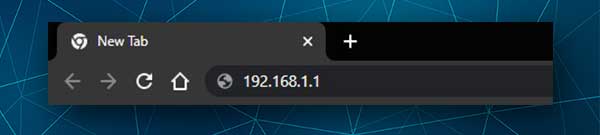
Selaimen osoite- tai URL -URL -palkissa sinun on kirjoitettava reitittimien IP -osoite. Tässä tapauksessa se on 192.168.1.1. Kun olet kirjoittanut tämän IP: n ja painamalla Enter -painiketta, sinua tulisi pyytää syöttämään käyttäjänimi ja salasana.
Jos niin ei tapahdu, sinun on tarkistettava seuraava:
- Liitin laitteen verkkoon?
- Kirjoititko IP: n URL -palkissa? Ihmiset kirjoittavat sen usein hakupalkkiin, ja siksi reitittimen kirjautumisikkuna ei näytä .
- Kirjoititko IP: n oikein?
- Onko 192.168.1.1 oikea IP -osoite? Noudata tässä oppaassa kuvattuja vaiheita löytääksesi reitittimien IP -osoite eli. Oletusyhdyskäytävä .
Vaihe 4 - Kirjoita mobly elife -järjestelmänvalvojan käyttäjätunnus ja salasana
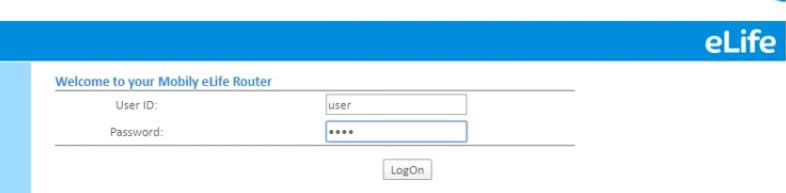
Kun pyydetään syöttämään järjestelmänvalvojan kirjautumistiedot, sinun on kirjoitettava käyttäjä molemmille kentille ja napsauta kirjautumispainiketta .
Huomaa: Kuten näette, tämä salasana on melko yksinkertainen ja se voi arvata helposti. Siksi sinun on muutettava sitä. Aiomme kertoa sinulle, miten se tehdään myöhemmin.
Vaihe 5 - Aloita mobly -elife -reitittimen asetusten hallinta
Kun olet napsauttanut kirjautumispainiketta , sinut viedään reitittimen asetussivulle. Sinulla ei pitäisi olla ongelmia löytääksesi asetukset, jotka haluat muuttaa, mutta vain turvallisena on suositellaan ensin reitittimen asetusten varmuuskopiointi. Palautat asetukset paljon helpommin, jos jokin menee pieleen.
Ja nyt, kuten huomaat, löydät helposti asetukset, joita haluat muokata. Kiinnitä vain huomiota sekä yläosassa olevaan vaakasuoraan valikkoon että myös vasemmalla olevaan valikkoon.
Mainitsemistamme asetuksista, jotka sinun on vaihdettava, ne ovat oletusjärjestelmän salasana ja langaton verkon nimi ja WiFi -salasana. Vain nämä kaksi muutosta parantavat verkkoturvaasi. Ja jos haluat, on paljon enemmän kuin Mac -suodatus, WPS: n poistaminen käytöstä , integroidun palomuurin mahdollistaminen, tiettyjen laitteiden estäminen verkosta ja niin edelleen.
Vaihda Mobly Elife Admin -salasana
Järjestelmänvalvojan oletussalasana on muutettava. Se käytännössä antaa kenelle tahansa käyttää reitittimen asetuksia ilman lupaa. Tämän estämiseksi on suositeltavaa muuttaa sitä välittömästi reitittimen asennuksen aikana tai sen jälkeen. Jos et ole tehnyt sitä jo täällä, mistä löytää tämä asetus.
Kun kirjaudut reitittimeen, katso ylävalikko ja napsauta järjestelmäominaisuuksia .
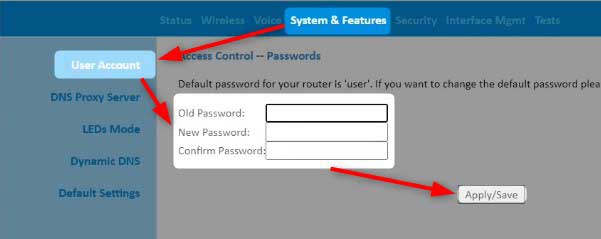
Täytä nyt seuraavat kentät:
Vanha salasana - Kirjoita vanha järjestelmänvalvojan salasana (käyttäjä) tähän
Uusi salasana - Kirjoita uusi järjestelmänvalvojan salasana tähän
Vahvista salasana - Kirjoita uusi salasana uudelleen tähän. Älä käytä kopiota/liitä, koska olet ehkä kirjoittanut sen väärin ensimmäistä kertaa.
Lopuksi vahvistaaksesi muutokset napsauta Käytä/Tallenna -painiketta.
Vaihda Mobly Elife WiFi -nimi ja salasana
Kun puhumme verkon nimestä, totuus on, että me kaikki haluamme joko henkilökohtaisemman ja tunnistettavamman verkon nimen. Salasanan suhteen sen on yksinkertaisesti oltava ainutlaatuinen ja vaikeasti arvattava. Kaiken lisäksi langaton salasana on vaihdettava joka kuukausi tai kaksi.
Joten, täältä löydät nämä asetukset.
Kun olet päässyt Mobily Elife -reitittimen asetuksiin, napsauta langatonta yläosassa olevassa vaakavalikossa.

Nyt SSID -kentällä voit nimetä nykyisen verkon nimesi uudelleen.
Jos halusit vain tehdä tämän, napsauta sivun alaosassa olevaa Applity/Tallenna -painiketta.
Nyt muuttaaksesi langattoman salasanan napsauttamalla vasemmanpuoleisen valikon suojausta .

Nyt valittu SSID -kentässä verkon nimi valitaan. Jos sinulla on useampi kuin yksi verkon nimi, valitse se, johon haluat tehdä muutokset.
Valitse nyt Verkon todennus avattavasta luettelosta WPA2-PSK.
Kirjoita WPA/WAP -salasanan kenttään uusi langaton salasana
Napsauta Käytä/Tallenna -painiketta.
Jos olet irrotettu, kytke laite uudelleen langattomaan verkkoon ja älä unohda tehdä samaa kaikille langattomille laitteillesi.
Huomaa: Koska olet tällä sivulla, katso sivun alaosaa ja varmista, että WPS on asetettu käytöstä . Tämä on toinen suojaushäiriö, jota voit käyttää, jos se on käytössä. Tämä poistaa WPS -painikkeen käytöstä, jotta kukaan ei voi aktivoida sitä yhteyden muodostamiseksi verkkoosi, jos hän ei tiedä langatonta salasanaa.
Suositeltu lukeminen:
- Kuinka määrittää reititin WPA2: n käyttämiseen?
- Kuinka määrittää reititin WPA3: n käyttämiseen?
- Kuinka löytää Wi-Fi IM: n salasana, johon on kytketty? (Näytä tallennetut Wi-Fi-salasanat)
Viimeiset sanat
Nyt tiedät kuinka kirjautua sisään Mobly Elife Wireless -reitittimeen ja tehdä joitain perusturvamuutoksia. Voit vapaasti tutkia kaikkia muita mahdollisuuksia, joita tämä reititin tarjoaa. Jos jokin menee pieleen, ja et ole luonut varmuuskopiota reitittimen asetuksista, voit nollata reitittimen tehdasasetuksiin ja sitten voit kirjautua sisään reitittimeen käyttämällä järjestelmänvalvojan käyttäjätunnusta ja salasanaa. Tämä tarkoittaa tietysti sitä, että joudut määrittämään reititin uudelleen tyhjästä.
